Onderzoeken beheren
Nadat u een of meer onderzoeken binnen een project hebt gemaakt, kunt u de volgende acties uitvoeren:
- Kopiëren: een kopie van uw onderzoek maken in hetzelfde project of in een ander project in dezelfde omgeving.
- Verplaatsen: een onderzoek naar een ander project in dezelfde omgeving verplaatsen.
- Hernoemen: de naam van uw onderzoek wijzigen.
- Verwijderen: het onderzoek verwijderen dat niet meer nodig is.
- Delen: uw onderzoek met andere mensen delen voor samenwerking.
Een onderzoek kopiëren
U kunt een kopie van uw onderzoek maken in hetzelfde project of in een ander project in dezelfde omgeving. Dynamics 365 Customer Voice geeft het nieuwe onderzoek dezelfde naam als het bestaande onderzoek en voegt hier Copy aan toe. U kunt de naam van het onderzoek desgewenst wijzigen.
Wat wordt er naar het nieuwe onderzoek gekopieerd?
Het onderzoek, samen met de bijbehorende aanpassingen, wordt gekopieerd als een nieuw onderzoek.
Wat wordt niet naar het nieuwe onderzoek gekopieerd?
- Tevredenheidsstatistieken en hun gegevens
- Power Automate-stromen
- E-mailsjablonen
- Responsgegevens voor onderzoek
Een onderzoek kopiëren
Open het project met het onderzoek dat u wilt kopiëren.
Plaats de muisaanwijzer op het onderzoek, selecteer de knop met de drie puntjes
 en selecteer vervolgens Kopiëren.
en selecteer vervolgens Kopiëren.Het scherm Kopiëren naar wordt weergegeven.
Voer een van de volgende stappen uit:
U kunt uw onderzoek kopiëren in hetzelfde project waarin u momenteel werkt door het project te selecteren dat wordt vermeld onder Huidige locatie.
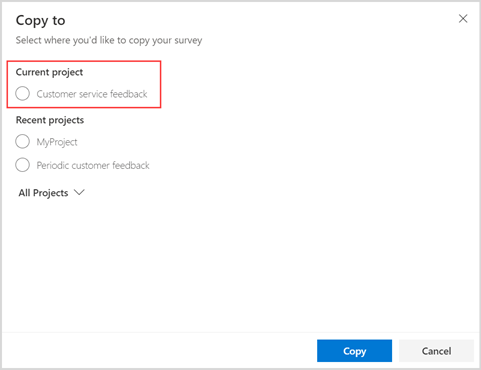
Als u uw onderzoek naar een ander project wilt kopiëren, selecteert u een project in de sectie Recente projecten of vouwt u Alle projecten uit en selecteert u een project.
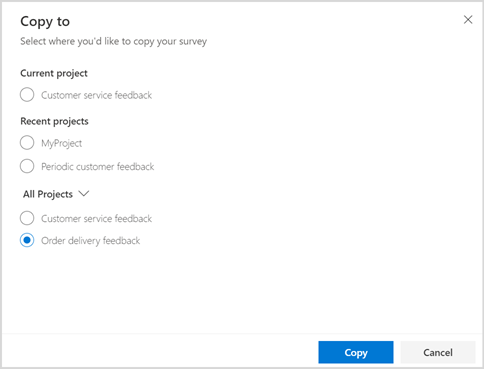
Selecteer Kopiëren. Er wordt een melding weergegeven in de rechterbovenhoek wanneer het project is gekopieerd.
Een onderzoek verplaatsen
U kunt een onderzoek naar een ander project in dezelfde omgeving verplaatsen. Dit helpt u vergelijkbare onderzoeken in één project te groeperen.
Notitie
- U kunt een onderzoek alleen van het ene naar het andere project verplaatsen als zowel het bron- als het doelproject dezelfde eigenaren hebben.
- Als een project slechts één onderzoek heeft en u het onderzoek naar een ander project verplaatst, wordt het bronproject verwijderd nadat het onderzoek met succes is verplaatst.
Wat wordt er met het onderzoek verplaatst?
Onderzoeksaanpassingen, e-mailsjablonen, responsgegevens en bijbehorende Power Automate-stromen worden meegenomen met het onderzoek.
Wat wordt er niet met het onderzoek verplaatst?
Tevredenheidsstatistieken worden niet naar het doelproject verplaatst. Tevredenheidsstatistieken in het bronproject waaruit het onderzoek is verplaatst, moeten handmatig worden verwijderd of bijgewerkt om een vraag te selecteren om toe te wijzen.
Een onderzoek verplaatsen
Open het project van waaruit u het onderzoek wilt verplaatsen.
Plaats de muisaanwijzer op het onderzoek, selecteer
 en selecteer vervolgens Verplaatsen.
en selecteer vervolgens Verplaatsen.Selecteer op het scherm Verplaatsen een project in de sectie Recente projecten of vouw Alle projecten uit en selecteer een project.
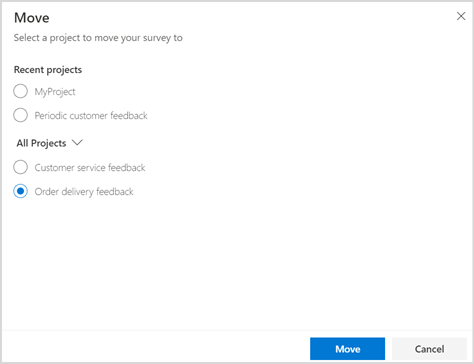
Opmerking
Als u niet de eigenaar bent van een ander project, wordt de projectlijst niet weergegeven en is de knop Verplaatsen uitgeschakeld.
Selecteer Verplaatsen. Er wordt een melding weergegeven in de rechterbovenhoek wanneer het onderzoek is verplaatst.
Een onderzoek hernoemen
Open het project met het onderzoek dat u wilt hernoemen.
Plaats de muisaanwijzer op het onderzoek, selecteer
 en selecteer vervolgens Naam wijzigen.
en selecteer vervolgens Naam wijzigen.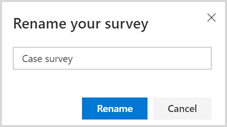
Typ een nieuwe naam in het dialoogvenster Naam van uw onderzoek wijzigen en selecteer vervolgens Naam wijzigen.
Een onderzoek verwijderen
U kunt een onderzoek verwijderen dat u niet meer nodig hebt. Als u een onderzoek verwijdert, worden de bijbehorende onderzoeken, tevredenheidsstatistieken, e-mailsjablonen, onderzoeksresponsgegevens en tevredenheidsstatistieken eveneens verwijderd. De Power Automate-stromen die aan de onderzoeken zijn gekoppeld, worden gedeactiveerd. Het verwijderen van een onderzoek is definitief en kan niet ongedaan worden gemaakt.
Als een project slechts één onderzoek heeft, wordt bij verwijdering van het onderzoek ook het project verwijderd. Als een project meerdere onderzoeken bevat, wordt alleen het onderzoek verwijderd.
Als een tevredenheidsstatistiek wordt toegewezen aan de vragen van het onderzoek die wordt verwijderd, wordt de tevredenheidsstatistiek eveneens verwijderd. Als een tevredenheidsstatistiek wordt toegewezen aan de vragen van meerdere onderzoeken, worden de gegevens van het te verwijderen onderzoek niet meegenomen voor verdere berekening.
Een onderzoek verwijderen
Open het project met het onderzoek dat u wilt verwijderen.
Plaats de muisaanwijzer op het te verwijderen onderzoek, selecteer
 en selecteer vervolgens Verwijderen.
en selecteer vervolgens Verwijderen.Selecteer Verwijderen in het bevestigingsvenster.
Een onderzoek delen
U kunt uw onderzoek delen met meerdere mensen in uw organisatie, zodat zij kunnen samenwerken aan de structuur en indeling van het onderzoek. Bij het delen van uw onderzoek wordt het volledige project gedeeld, dus de ervaring en het gedrag zijn hetzelfde als die van het delen van een project.
Als u een onderzoek wilt delen, opent u het onderzoek en selecteert u Delen op de werkbalk boven aan de pagina. Ga door met het toevoegen van mede-eigenaren zoals u zou doen bij het delen van een project. Meer informatie: Een project delen